Tùy biến trang tab mới trên Google Chrome – friend.com.vn
Deprecated: trim(): Passing null to parameter #1 ($string) of type string is deprecated in /home/caocap/public_html/wp-content/plugins/fixed-toc/frontend/html/class-dom.php on line 98
Thiết lập và thay đổi trang tab mới trên Google Chrome sẽ giúp bạn làm việc hiệu quả hơn. Dưới đây là cách tùy biến trang tab mới trên Google Chrome.
- Google Chrome
- Google Chrome cho Mac
- Google Chrome cho Linux
- Google Chrome cho Android
- Google Chrome cho iOS
Tùy biến hình nền trang tab mới trên Chrome bằng ảnh có sẵn trong kho hình của trình duyệt
Google Chrome là một trong số trình duyệt web thông dụng, an toàn, mạnh mẽ và mang tới nhiều lựa chọn tùy biến. Khi mở một tab mới trong Chrome, có thể bạn muốn cá nhân hóa giao diện và cảm xúc mà nó đem lại.
Lưu ý: Thay đổi trang tab mới khác với thay đổi trang chủ của trình duyệt Chrome (trang này mở khi bạn kích hoạt nút Chrome Home).
Một cách dễ nhất để thay đổi ảnh nền trên trang tab mới của Chrome là sử dụng ngay ảnh trong thư viện của trình duyệt.
1. Trong Chrome, mở tab mới bằng cách chọn File > New Tab.
Lưu ý: Bạn có thể chọn dấu + ở phía trên cùng cửa sổ Chrome để mở nhanh một tab mới hoặc nhấn Ctrl+T (Windows và Linux) hoặc Command+T (Mac).
2. Chọn Customize từ góc phải bên dưới của trang.
3. Chọn tab Background.
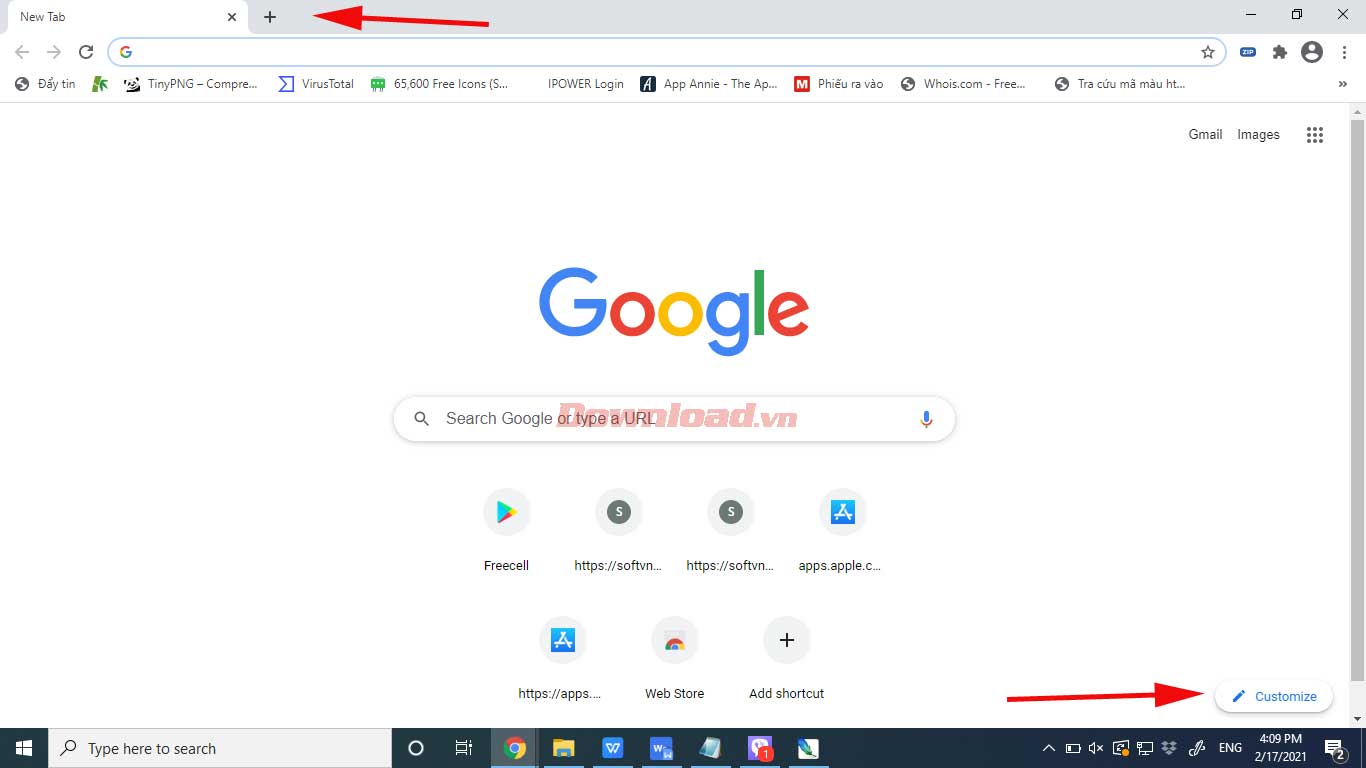
4. Chọn một thư mục ảnh, chẳng hạn như Textures, Landscapes, Art hoặc Seascapes…
5. Click vào hình đại diện ảnh bạn muốn, rồi nhấn Done.

Bạn đã thiết lập một ảnh nền mới cho trang tab trên Chrome rồi đó.
Thay đổi trang tab mới bằng một extension Chrome
Nếu các tùy chọn tích hợp trong Chrome chỉ có khả năng thay đổi ảnh nền cho tab mới, các extension có thể thay đổi hoàn toàn cách tab mới hoạt động, chẳng hạn như thêm tính năng. Trong Chrome Web Store, bạn có thể tìm thấy các tab extension mới có khả năng làm mọi thứ từ việc loại bỏ shortcut website tới tạo chỗ lưu hình nền, thêm các công cụ hiệu suất như lịch, danh sách việc cần làm.
Lưu ý: Bạn không nên cài nhiều hơn một extension tab mới một lúc vì có thể ảnh hưởng tới chức năng hay phát sinh lỗi khác.
- Bước 1: Trong trình duyệt, tới Chrome Web Store.
- Bước 2: Gõ “new tab” trên thanh tìm kiếm và nhấn Enter.
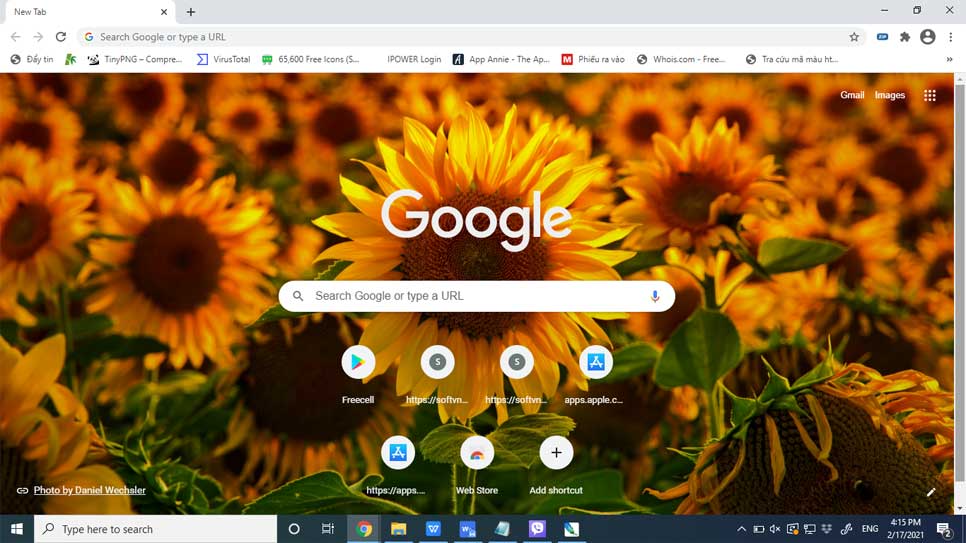
- Bước 3: Chọn Extensions ở góc bên trái.
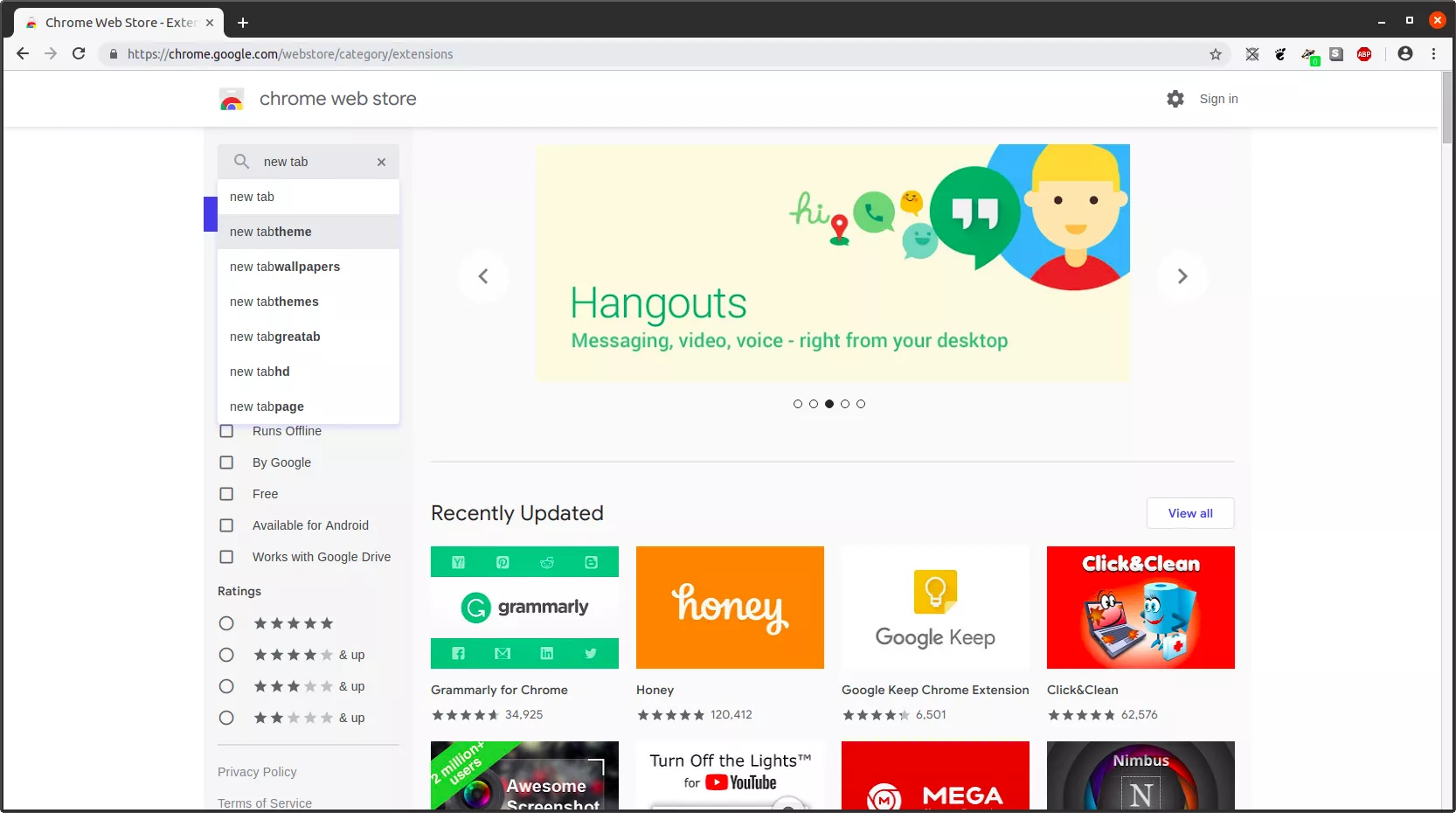
- Bước 4: Chọn extension tab mới bạn muốn và chọn Add to Chrome.
- Bước 5: Sau khi cài và kích hoạt extension, bố cục tab mới của extension sẽ được tải lên thay vì thiết kế gốc của Chrome.
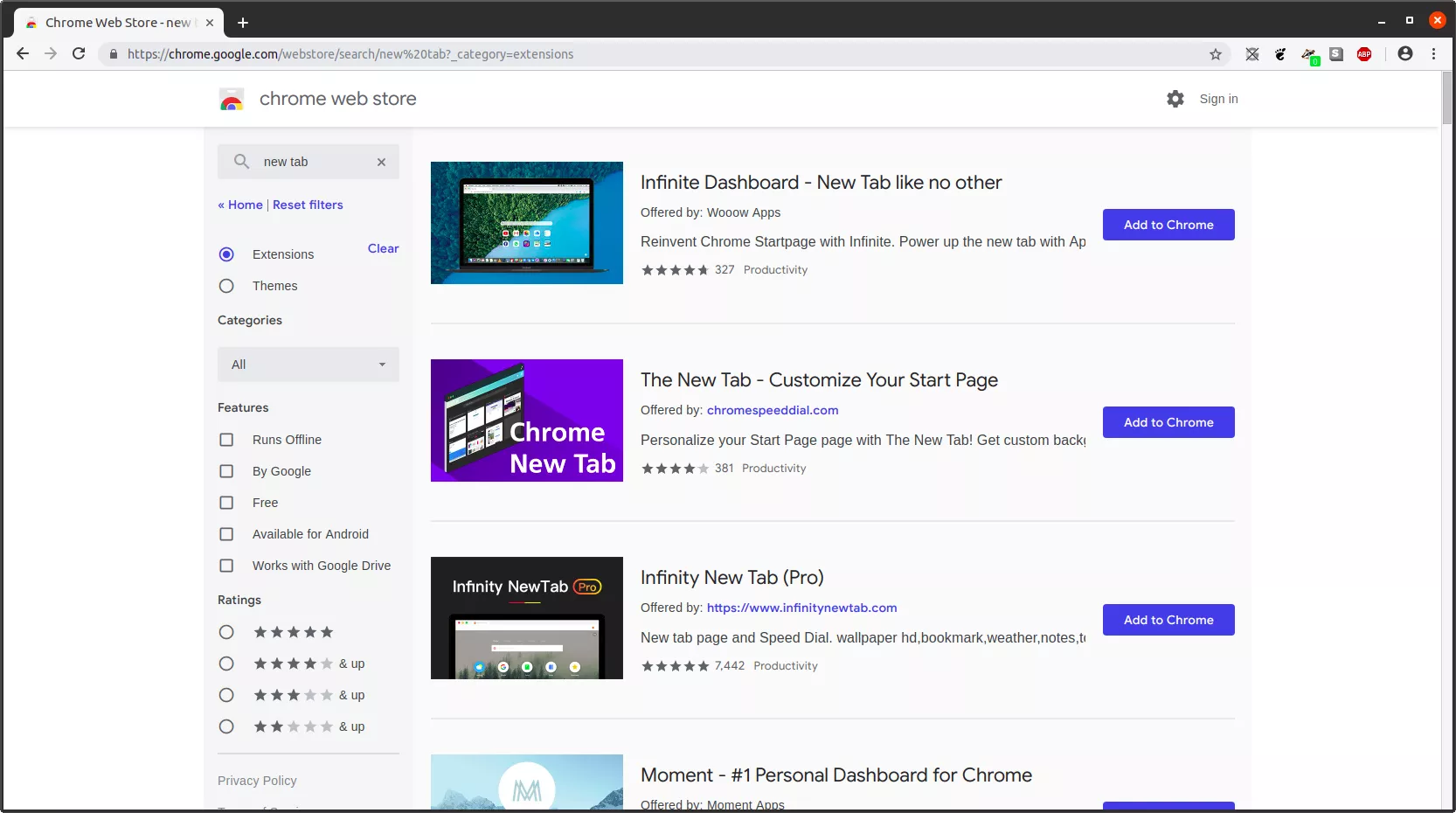
Thế là xong!
Cách gỡ cài đặt extension tab mới
- Bước 1: Click chuột phải vào icon extension vào bên phải thanh địa chỉ.
- Bước 2: Chọn Remove from Chrome.
- Bước 3: Chọn Remove.
- Bước 4: Các trang tab mới của bạn sẽ ngay lập tức trở lại trang tab mới, lưu trang tab Chrome mới, cho phép người dùng cài đặt extension mới hoặc sử dụng menu Chrome để tùy biến nó.
Hi vọng bài viết hữu ích với các bạn.
- Share CrocoBlock key trọn đời Download Crocoblock Free
- Cung cấp tài khoản nghe nhạc đỉnh cao Tidal Hifi – chất lượng âm thanh Master cho anh em mê nhạc.
- Top 15 game nhập vai (RPG) PC Offline hay nhất nên trải nghiệm
- Hướng dẫn sử dụng app vận chuyển Gojek – phiên bản thay thế của GoViet Thủ thuật
- Cách dọn rác máy tính win 7 win 8 win 10 nhanh nhất
- Cách đổi hình nền bàn phím iPhone, giao diện, font chữ
- Tách lời bài hát, tạo nhạc beat karaoke trên GoldWave, tách lời ca sỹ
Bài viết cùng chủ đề:
-
Chuyển tiền vào tài khoản nhưng KHÔNG nhận được tin nhắn?
-
Khắc phục lỗi máy tính không nhận ổ cứng chắc chắn thành công
-
Cách ROOT Bluestacks 3, phần mềm giả lập android trên PC
-
Deep Freeze Standard v8.63.2 Full Crack Free Download
-
Điện Thoại Samsung Galaxy Cũ, Giá Rẻ Chính Hãng 10/2021 Hải Phòng
-
5 lựa chọn xe côn tay dưới 50 triệu có thiết kế đẹp nhất 2021
-
Hướng dẫn vẽ biểu đồ Tròn (địa lý) – ÔN THI ĐỊA LÝ – OTDL Channel
-
7+ Cách tăng dung lượng Google Drive không giới hạn miễn phí
-
Hướng dẫn xóa toàn bộ thư trong email (Gmail, Yahoo Mail..) cùng 1 lúc
-
Hướng dẫn cách tắt avast free antivirus win 10
-
Thay đổi lại thời gian tạo File trên máy tính
-
Súp Lơ trong tiếng anh là gì: Định nghĩa, ví dụ.
-
Cách dọn rác máy tính win 7 win 8 win 10 nhanh nhất
-
iPhone 6s Plus 32GB | Giá rẻ, chính hãng, nhiều khuyến mãi
-
Cách giới hạn số lượng thiết bị truy cập Wifi Viettel · Lắp mạng viettel Hải Phòng
-
Hướng dẫn tăng tốc và tối ưu hóa Windows 7 từ A-Z – Laptop Lê Nghĩa
















